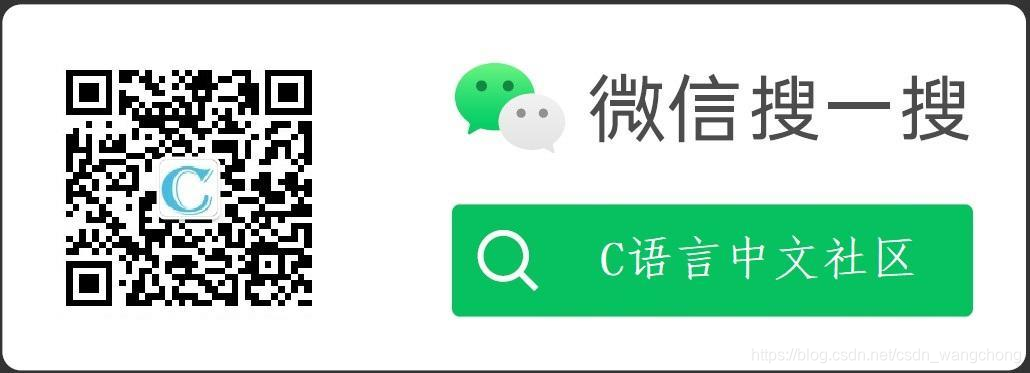首先在这里先说一下小编使用的Visual Studio环境,如下图2019社区版,社区版是可以免费使用的,不过你的注册个账号登录,否则30天后会检测许可证失败。
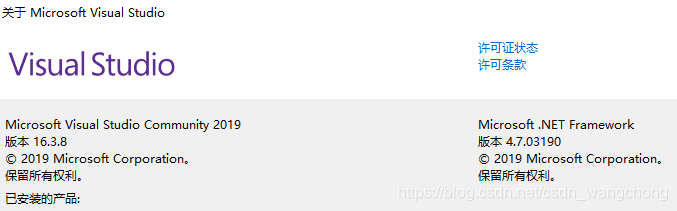
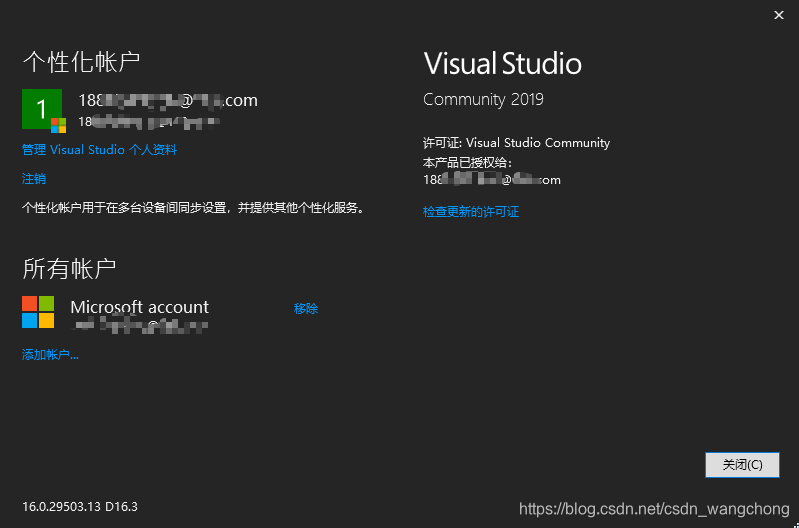
在上一篇简单的C程序示例中关于创建C项目的方法已经贴了详细的截图,这块内容还不懂的老铁们可以查看上一篇文章了解下,本篇就不再介绍创建项目的过程了。我们直接开始介绍本次的内容,先来看一个简单的代码,如下
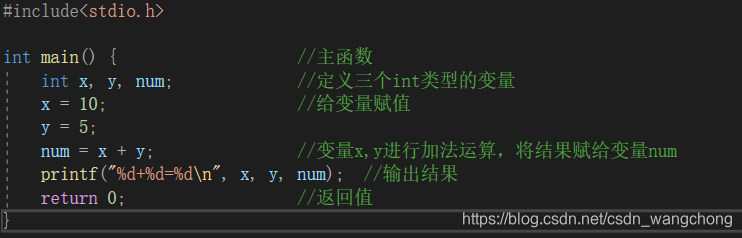
是不是很简单呢,先猜一下num的结果是多少?相信大家都已经猜到了。
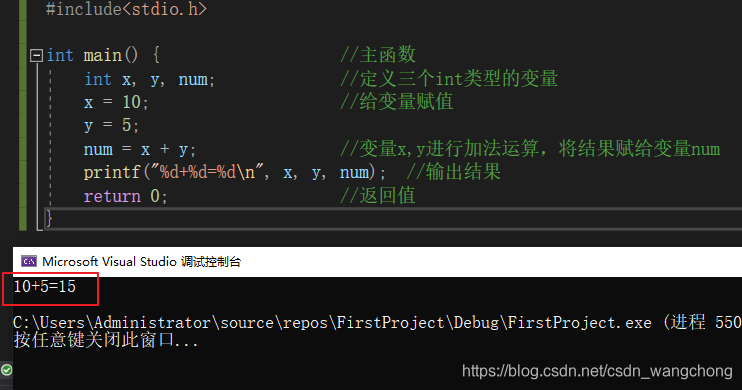
接下来通过这个简单的例子介绍一下debug方法,首先,要在程序上加断点,这样程序执行时会在断点处停下来,否侧程序瞬间就执行完了。加断点如下,在红框区域鼠标左键点击一下就会出现红点(断点)。
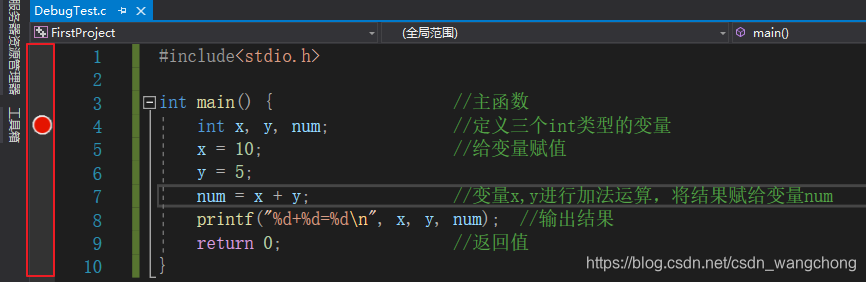
下来在菜单栏点击调试或者直接使用快捷键F5
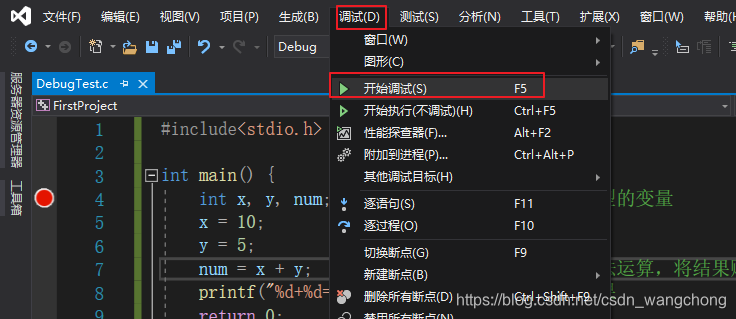
debug画面如下:
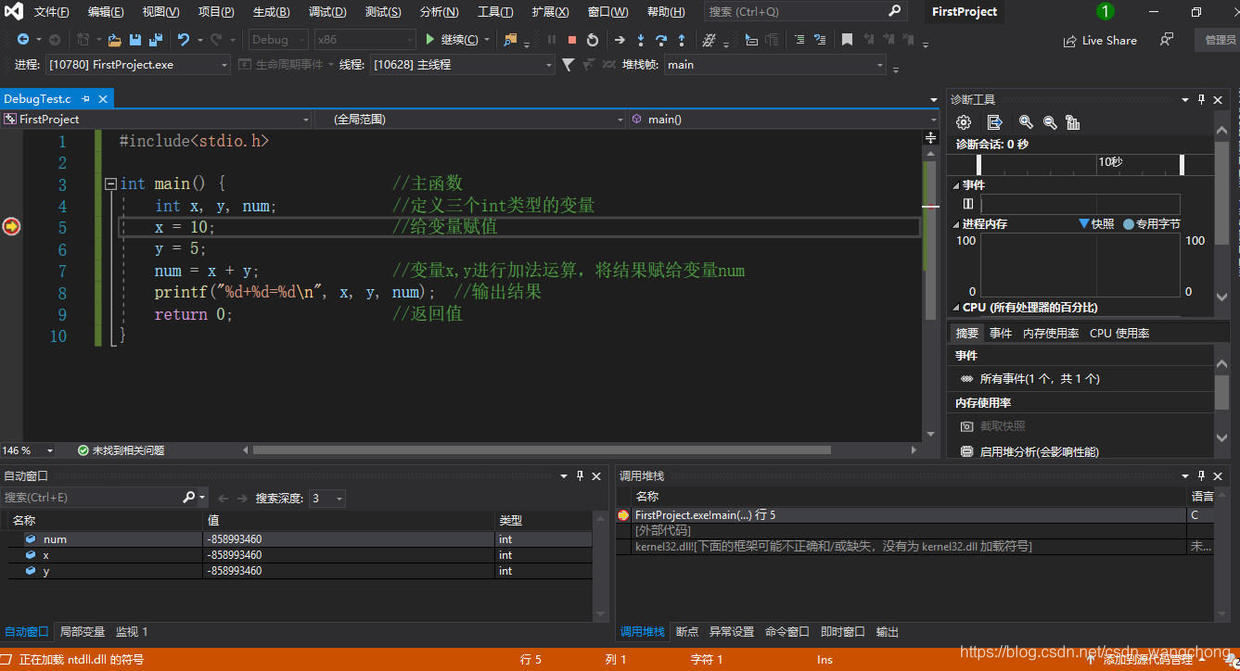
下来让程序一步步执行,点击单步执行(F10)、进入函数(F11)、跳出函数(shift+F11)、下一个断点(F5)
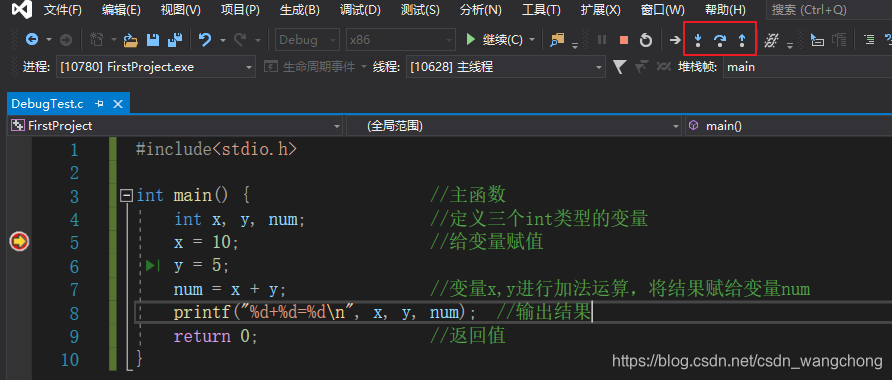
程序执行时,可以看到每个变量的状态,如下
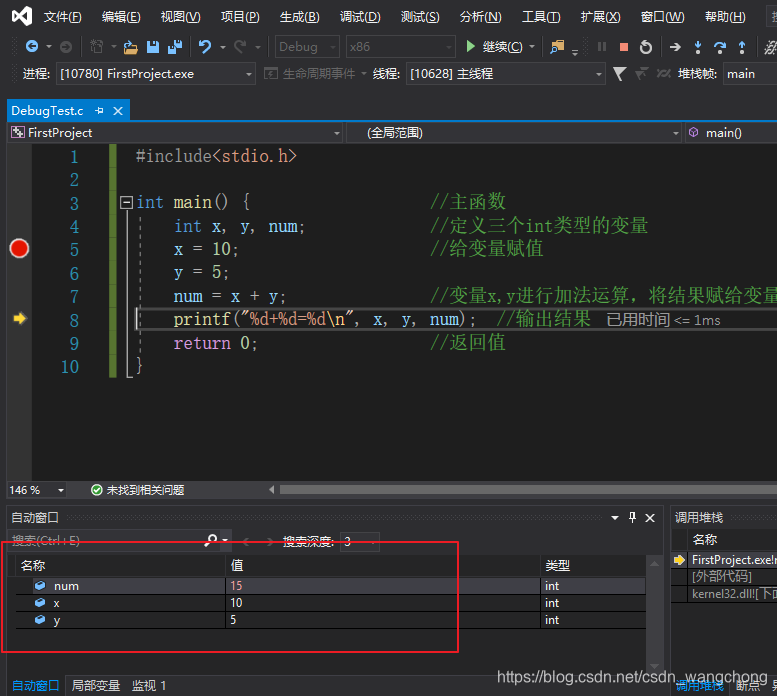
好了,简单调试就介绍到这里,大家可以先练习一下,后面介绍复杂的示例。
如果您觉得本篇文章对您有帮助,请转发给更多的人
【C语言中文社区】是一个C语言视频教程、学习笔记、电子书、计算机二级资料等专注于C语言编程学习者的干货知识分享平台,精选深度文章,分享优秀干货类、技能类的学习资源,帮助学习中的你。